
Einrichten von Family-Sharing-Alben ist eine großartige Möglichkeit, Fotos und Erinnerungen mit Ihren Lieben zu teilen. Manchmal kann jedoch ein Problem auftreten, bei dem die Familienfreigabealbum wird nicht angezeigt auf Ihrem Gerät, obwohl Sie dazu eingeladen wurden. Das kann frustrierend sein, aber die gute Nachricht ist, dass es normalerweise leicht zu beheben ist.
In diesem Artikel werfen wir einen Blick auf die häufigsten Gründe Warum Family Sharing-Alben nicht angezeigt werden und geben Sie Tipps zur Fehlerbehebung, die Ihnen bei der Lösung des Problems helfen. Wenn Sie also Probleme mit einem haben Familienfreigabealbum wird nicht angezeigt Lesen Sie weiter, um herauszufinden, wie Sie das Problem beheben können.
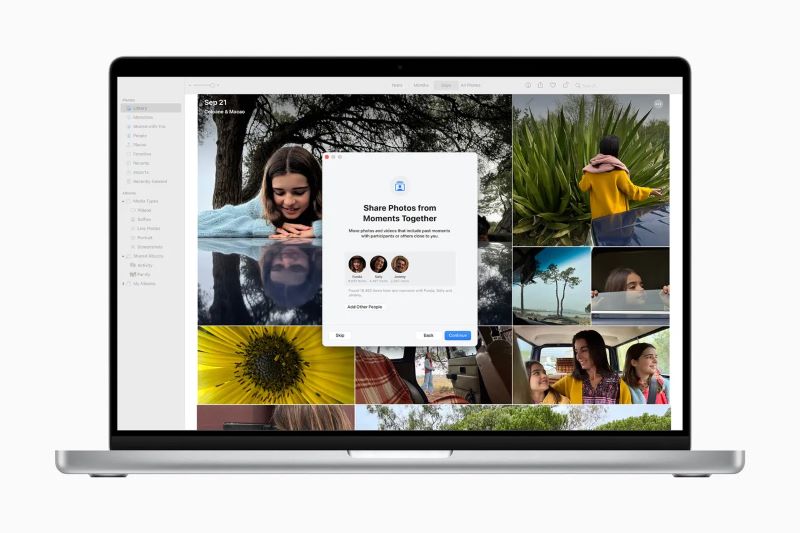
Inhaltsverzeichnis Teil 1. Häufige Gründe, warum Familienalben nicht angezeigt werdenTeil 2. So beheben Sie das Problem „Familienfreigabealbum wird nicht angezeigt“Teil 3. Zusätzliche Tipps und TricksTeil 4. Bonus-Tipp: Holen Sie sich Apple Music TracksTeil 5. Fazit
Es gibt verschiedene Gründe Warum Family Sharing-Alben möglicherweise nicht angezeigt werden auf Ihrem Gerät, einschließlich:
Bitte beachten Sie: Wenn Sie kürzlich einer Familienfreigabegruppe beigetreten sind oder zu einem neuen Album eingeladen wurden, kann es einige Zeit dauern, bis das Album auf Ihrem Gerät angezeigt wird, da die Synchronisierung auf allen Geräten erforderlich ist und die Fertigstellung einige Zeit in Anspruch nehmen kann . Wenn das Album jedoch nach einiger Zeit immer noch nicht angezeigt wird, müssen Sie das Problem möglicherweise beheben.
Stellen Sie sicher, dass der Albumbesitzer Ihnen die Berechtigung zum Zugriff auf das Album erteilt hat und dass keine Einschränkungen bestehen, wer die Fotos anzeigen darf. Um dies zu überprüfen, gehen Sie auf Ihrem Gerät zur App „Einstellungen“, tippen Sie auf Ihren Namen und wählen Sie dann „Familienfreigabe“. Wählen Sie dort das betreffende Album aus und stellen Sie sicher, dass Ihr Name im Abschnitt „Personen“ mit der Berechtigung „Darf anzeigen“ aufgeführt ist.
Versuchen Sie, Ihr Gerät neu zu starten, um zu sehen, ob das Album dadurch besser angezeigt wird. Schalten Sie dazu einfach Ihr Gerät aus und dann wieder ein.
Stellen Sie sicher, dass Ihr Gerät mit einer stabilen Internetverbindung verbunden ist, z Wi-Fi oder Mobilfunkdaten. Wenn Sie Mobilfunkdaten verwenden, stellen Sie sicher, dass die Fotos-App diese verwenden darf.
Stellen Sie sicher, dass auf Ihrem Gerät die neueste Version von iOS oder macOS ausgeführt wird. Um nach Updates zu suchen, rufen Sie die App „Einstellungen“ auf Ihrem Gerät auf, tippen Sie auf „Allgemein“ und wählen Sie dann „Software-Update“.
Wenn keiner der oben genannten Tipps funktioniert, versuchen Sie, das Album erneut zu synchronisieren. Gehen Sie dazu zur Foto-App, wählen Sie die Registerkarte „Freigegeben“ und dann das betreffende Album aus. Tippen Sie dort auf die Registerkarte „Personen“ und dann auf „Einladung erneut senden“. Dadurch wird eine neue Einladung an alle Mitglieder des Albums gesendet und eine erneute Synchronisierung des Albums sollte ausgelöst werden.
Wenn Sie diese Tipps zur Fehlerbehebung befolgen, sollten Sie in der Lage sein, das Problem zu beheben Familienfreigabealbum wird nicht angezeigt auf Ihrem Gerät angezeigt. Wenn das Problem weiterhin besteht, müssen Sie sich möglicherweise an den Apple Support wenden, um weitere Unterstützung zu erhalten.
Wenn Sie immer noch Probleme mit einem haben Familienfreigabealbum wird nicht angezeigt Hier sind einige zusätzliche Tipps und Tricks, die Sie ausprobieren können:
Wenn Sie eine riesige Musiksammlung haben möchten, können Sie sich dafür entscheiden DumpMedia Apple Musikkonverter. Benutzer können ihre Apple Music-Titel mithilfe von in weiter verbreitete und kompatible DRM-freie Formate konvertieren DumpMedia Apple Music Converter. Es ist einfach und bequem zu verwenden und erfordert einfaches Klicken und Ziehen; Es sind keine Spezialkenntnisse erforderlich.
Kostenlos herunterladen Kostenlos herunterladen
Moderne Aufnahmetechnik ermöglicht DumpMedia Apple Music Converter zum Aufzeichnen von Apple Music-Audiodateien unter Beibehaltung der ID3-Tags und der Klangqualität der Originaldatei. Alle Ihre Apple Music-Titel sind jetzt unbegrenzt verfügbar. Sie können Ihre Apple Music-Musik jederzeit auf jedem Gerät hören. Vielleicht sogar Konvertierte Songs auf CDs brennen Wenn Sie möchten, ohne Einschränkungen durch das Internet oder Verschlüsselung.
Abschließend: Wenn Sie Probleme mit einem haben Familienfreigabealbum wird nicht angezeigt Auf Ihrem Gerät gibt es mehrere Schritte, die Sie zur Behebung des Problems unternehmen können. Überprüfen Sie zunächst die Berechtigungseinstellungen, starten Sie Ihr Gerät neu und stellen Sie sicher, dass Ihr Gerät mit einer stabilen Internetverbindung verbunden ist. Wenn das nicht funktioniert, aktualisieren Sie die Software Ihres Geräts oder synchronisieren Sie das Album erneut.
Sie können sich auch dafür entscheiden DumpMedia Apple Music Converter, wenn Sie eine riesige Musiksammlung haben möchten. Da diese Software sehr schnell ist, müssen Sie nicht lange warten, um die Titel zu finden, die Sie lieben. Holen Sie sich das Werkzeug DumpMedia Apple Music Converter heute!
